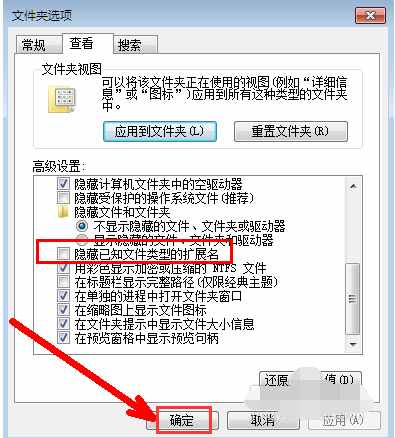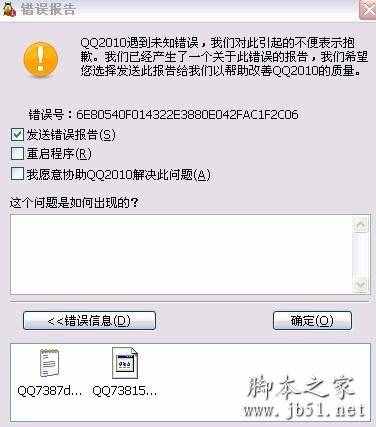怎么显示文件的扩展名(怎么显示文件
时间:2021-06-07 01:27:31来源:黄埔信息网
怎么显示文件的扩展名(怎么显示文件 当前位置:首页>系统教程>Win7系统教程
当前位置:首页>系统教程>Win7系统教程
怎么显示文件后缀名,教您如何让电脑显示文件后缀名
2018-01-04 09:01:19
在电脑的使用中,有用户出于需要,可能会对一些文件进行修改文件后缀名从而更改文件类型,可是系统默认情况下是不显示文件后缀名的,是为了方式错误修改后缀名而导致文件不可用,那么怎么显示文件后缀名呢?下面,小编就来跟大家分享让电脑显示文件后缀名的操作方法了。
如果一个正常的文件被修改了扩展名,此文件便不能正常打开。同样有些病毒文件也喜欢在扩展名上做文章,如果不慎修改了病毒文件的扩展名,就可能会导致系统中毒。该怎么让电脑显示文件后缀名呢?下面,小编就来跟大家探讨一下让电脑显示文件后缀名的操作方法了。
怎么显示文件后缀名
首先在开始菜单中打开计算机
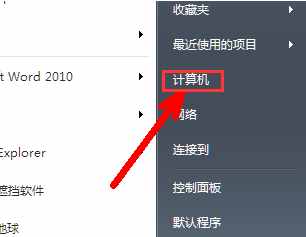
显示文件电脑图解1
打开计算机即资源管理器之后,用鼠标点击上方导航栏中的“工具”按钮。
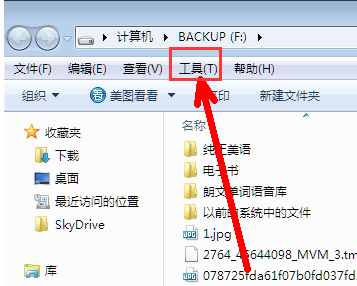
后缀名电脑图解2
点击工具之后会弹出一个菜单,用鼠标点击:文件夹选项。
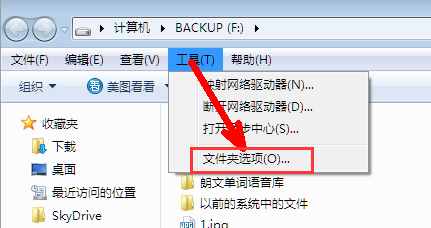
显示文件电脑图解3
在文件夹选项设置界面中,点击上方中间的“查看”标签。
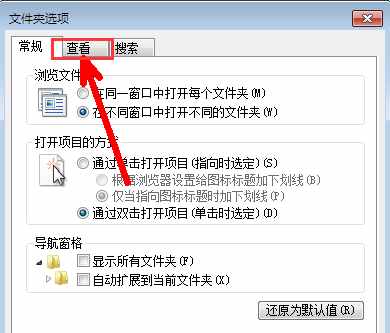
显示后缀名电脑图解4
在查看标签中,用鼠标左键拖动右边的下拉条向下拉动。一直拖到最下面。
找到了要设置的选项,在隐藏文件扩展名这个选项的前面那个小方框中的对号去掉。
然后点击确定退出。